ChromeとFirefoxでテキストを検索して置き換える方法
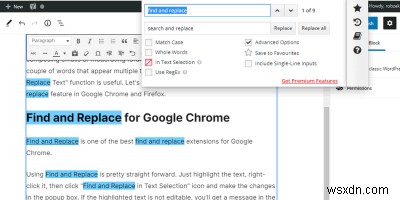
ブラウザは、その名前が示すように、Webを閲覧するためのものです。テキストエディタとして使用するためのものではありません。そのため、ブラウザで「テキストの検索と置換」などのテキスト編集機能を見つけることはめったにありません。
ただし、ブログの投稿を書いたり、コメントを入力したり、メールを作成したり、フォーラムをモデレートしたりして、何度も表示されるいくつかの単語を置き換えたい場合があります。ここで、「テキストの検索と置換」機能が役立ちます。検索と置換機能をGoogleChromeとFirefoxに追加する方法を見てみましょう。
GoogleChromeの検索と置換
検索と置換は、GoogleChromeの拡張機能の検索と置換に最適なものの1つです。
検索と置換の使用は非常に簡単です。検索してテキストを置き換えるページに移動し、キーボードショートカット Ctrlを押します。 +シフト + F 見つけたいテキストを一番上のボックスに入力します。次に、[置換]フィールドに入力し、[置換]または[すべて置換]をクリックします。
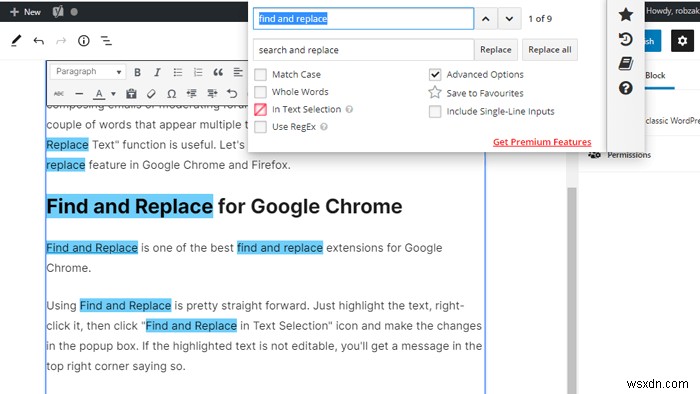
または、「検索と置換」ルールを適用するテキストを強調表示して右クリックし、 Ctrlを押すこともできます。 +シフト + F 、[テキストの選択]ボックスにチェックマークを付けてから、ポップアップウィンドウで変更を加えます。強調表示されたテキストが編集できない場合は、右上隅にそのことを示すメッセージが表示されます。
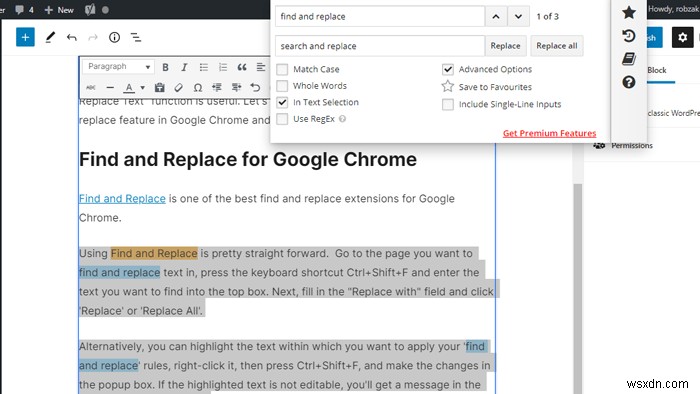
この拡張機能にも追加のオプションがあります。拡張ウィンドウの右側で、本のアイコンをクリックして独自のテンプレートを作成できます。これは、将来の「検索と置換」シナリオに使用できます。
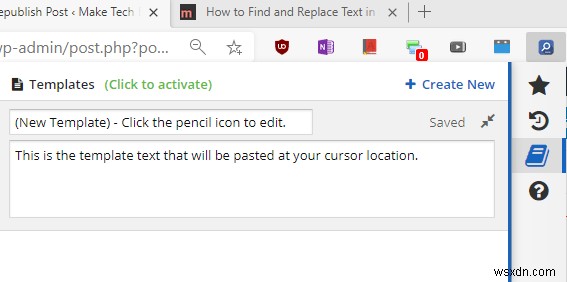
上級ユーザー向けの正規表現オプションもあります。
Firefox用のFoxReplace
FoxReplaceは、検索と置換に似ていますが、Firefox用です。インストールしたら、Firefoxブラウザを再起動してください。 FoxReplaceの使用を開始するには、 Ctrlを押すだけです。 +シフト + F9 、ブラウザの左側に小さなツールバーが表示されます。変更するテキストを選択し、検索して置換する単語を指定し、[置換]ボタンを押します。やるべきことはこれだけです。
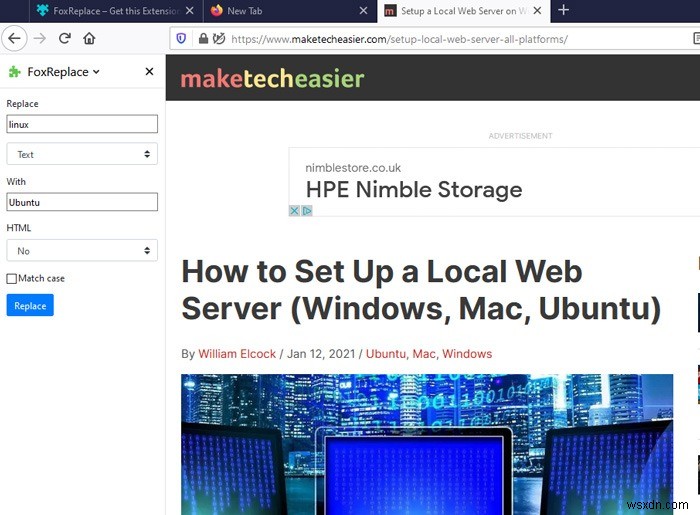
通常の検索と置換機能とは別に、メニューからFoxReplaceを事前設定することにより、作業を自動化することもできます。もちろん、これは高度な機能であり、ブロガーなどの知識のあるユーザーにとっては非常に役立ちます。このプラグインは今のところ正規表現をサポートしていませんが、FoxReplaceは15以上の言語をサポートしており、これも便利です。
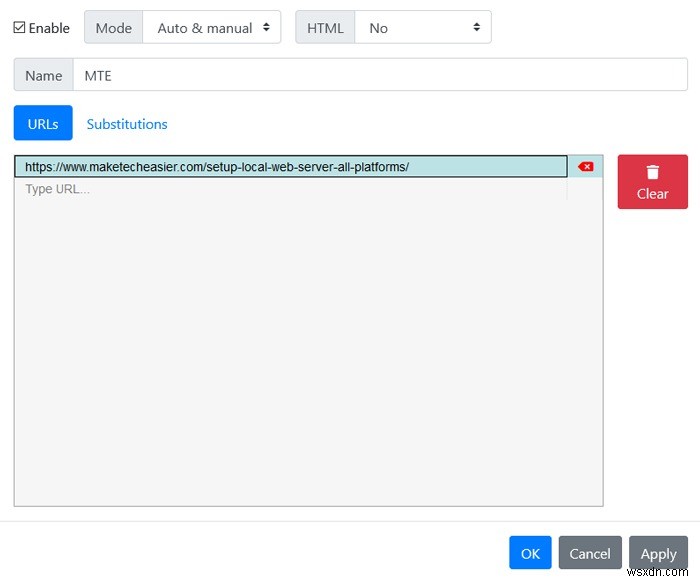
うまくいけば、それがお役に立てば幸いです。以下にコメントして、お気に入りの検索と置換のアドオンと上記の拡張機能についての考えを共有してください。
これで、ChromeとFirefoxでテキストを検索して置き換える方法がわかりました。 Chromeでブロックされたサイトからテキストをコピーする方法も学びたいと思うかもしれません。 Googleが管理していないバージョンのChromeが必要な場合は、Windows10にChromiumをインストールする方法をご覧ください。
-
Firefox と Chrome でオフライン ブラウジングを有効にする方法
インターネットは、場所や時間に関係なく、あらゆる情報にアクセスできる人類最大のイノベーションです。どこにいても、インターネットは私たちを結びつけ、友人や家族とつながることができます。インターネットが私たちの生活の大きな部分を占めるようになったのも不思議ではありません。インターネットなしでは一日たりとも想像できないほどです. しかし、技術的な不具合や接続の問題により、インターネットにアクセスできない場合があります。このようなシナリオに対処するために、最も一般的な Web ブラウザーにはオフライン ブラウジング モードが用意されており、インターネットに接続せずにお気に入りの Web サイトにアクセ
-
Chrome と Firefox で WebRTC を無効にする方法
WebRTC は、API (アプリケーション プログラミング インターフェイス) を介して Web ブラウザーとのリアルタイム通信を提供するために使用される Web リアルタイム通信です。ピアツーピア通信により、Web ページ内でオーディオとビデオの機能が可能になり、必要がなくなります。プラグインの。この記事では、インターネットの使用中に WebRTC リークを防ぐ方法を学びます。 Firefox で WebRTC を無効にするアクションは、設定メニューを微調整することで手動で実装できます。 Chrome で WebRTC を無効にする手順についても説明しました。次の方法は、Windows P
